TradingView là một trong những nền tảng biểu đồ giao dịch lớn nhất trên thế giới với hơn 3 triệu người dùng hoạt động mỗi tháng. Vậy, “làm sao để bắt đầu với nó” là câu hỏi của nhiều trader mới vào nghề. Hãy đến với bài viết hướng dẫn sử dụng TradingView sau đây.
1. Cách tạo tài khoản TradingView
Hướng dẫn đầu tiên trong chuỗi hướng dẫn sử dụng TradingView này, chúng tôi giới thiệu đến bạn cách lập tài khoản trên nền tảng TradingView.
Vì TradingView là một nền tảng web, nên bạn không cần tải xuống các loại phần mềm nào khác. Để thiết lập tài khoản, bạn chỉ cần truy cập trang web của nền tảng là www.tradingview.com.
Bước 1: Khi vào trang web, hãy chọn tùy chọn “SIGN UP”. Sau đó một biểu mẫu đăng ký sẽ xuất hiện.
Bước 2: Hoàn thành biểu mẫu và nhấp vào “Sign up”, bạn sẽ nhận được lời nhắc xác minh thông qua email của mình.
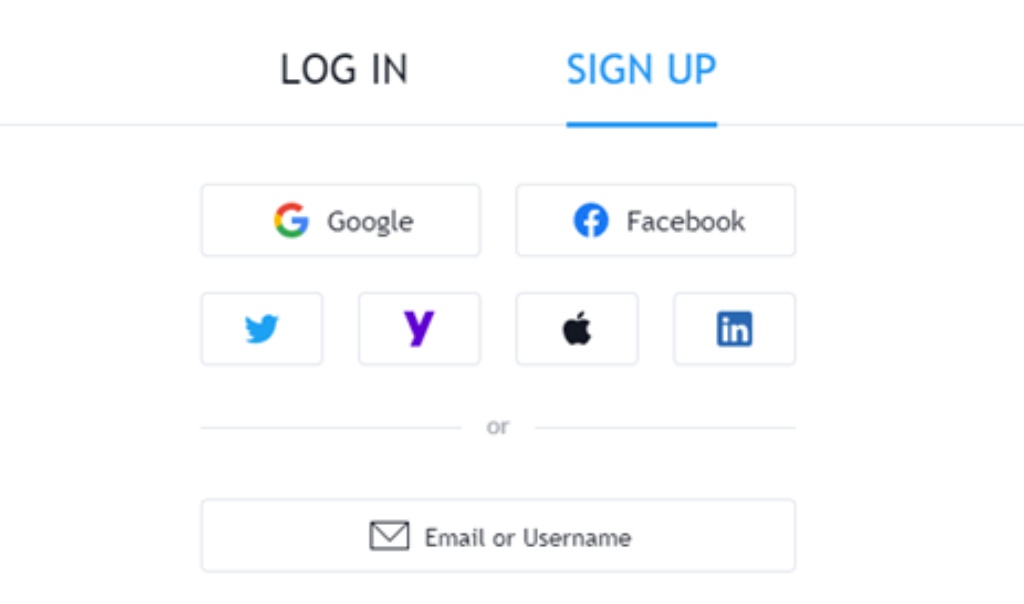
Bước 3: Mở email bạn đã sử dụng để đăng ký tài khoản TradingView và nhấp vào liên kết kích hoạt. Liên kết sẽ xác nhận tài khoản của bạn và chuyển hướng bạn đến trang web TradingView. Bước này hoàn tất quá trình đăng ký và bạn có thể bắt đầu sử dụng tài khoản của mình trên nền tảng nổi tiếng này.
2. Các tài khoản TradingView
Đăng ký tài khoản TradingView tự động cung cấp cho bạn quyền truy cập vào tài khoản miễn phí. Sau đây là một số tính năng, công cụ phân tích mà bạn có thể truy cập bằng tài khoản này:
- 12 loại biểu đồ và tất cả các loại chỉ số
- Hơn 50 công cụ vẽ
- 1 bố cục biểu đồ đã lưu
- 1 mẫu chỉ báo
- 1 danh sách theo dõi
- 3 chỉ số trên mỗi biểu đồ
- Backtesting (một công cụ kiểm nghiệm lại các quy tắc giao dịch)
Tài khoản miễn phí cũng đi kèm với các quảng cáo nên rất phiền. Để loại bỏ các quảng cáo và có quyền truy cập vào nhiều tính năng hơn, bạn cần nâng cấp lên tài khoản trả phí. TradingView hiện nay đang cung cấp ba tài khoản trả phí.
- Tài khoản TradingView Pro
- Tài khoản TradingView Pro +
- Tài khoản TradingView Premium
Trước khi đăng ký bất kỳ tài khoản trả phí nào, bạn có thể sử dụng bản dùng thử 30 ngày miễn phí để thử nghiệm các tính năng của gói trả phí, và xem cái gì mới là phù hợp với bạn. Khi bạn đã quyết định tài khoản bạn muốn sử dụng, bạn có thể bắt đầu trả phí nâng cấp và thiết lập tài khoản của mình.
3. Hướng dẫn sử dụng TradingView: Cách mở biểu đồ
Để mở ra khu vực biểu đồ trong TradingView, hãy nhấp vào nút “Chart” ở đầu trang. Một biểu đồ mặc định sẽ xuất hiện. Dưới đây là tổng quan chung về khu vực lập biểu đồ mời bạn theo dõi.
Khu vực 1: Thanh công cụ bên trái
Thanh công cụ bên trái có 16 chức năng dành cho trader sử dụng, về cơ bản thì bạn sẽ được sử dụng tất cả các công cụ vẽ mà bạn cần để thêm vào biểu đồ của mình tại đây.
Khu vực 2: Thanh công cụ trên cùng
Thanh công cụ này chứa các chức năng như loại biểu đồ bạn có thể thay đổi, khung thời gian, cảnh báo, chỉ báo và mẫu bố cục.
Khu vực 3: Khu vực biểu đồ chính
Khu vực chính này là nơi biểu đồ của bạn xuất hiện và đó là nơi bạn áp dụng các công cụ và chỉ số của mình.
Khu vực 4: Thanh công cụ bên phải
Trên thanh công cụ này, bạn có thể tìm thấy các cặp tiền tệ hoặc các công cụ tài chính khác mà bạn muốn theo dõi. Bạn cũng sẽ tìm thấy các công cụ khác nhau bao gồm: danh sách theo dõi, lịch kinh tế, cảnh báo đẩy và các công cụ social.
Khu vực 5: Thanh công cụ dưới cùng
Thanh công cụ này là nơi bạn ghi chú, kiểm tra chiến lược của mình, chạy trình sàng lọc và viết mã các chỉ số của riêng bạn. Đây cũng là chỗ để bạn chọn kết nối tài khoản TradingView với tài khoản môi giới của mình.
Không giống với nhiều nền tảng giao dịch khác, TradingView không cung cấp cho bạn bất kỳ khả năng giao dịch nào. Tuy nhiên, bạn có thể đặt lệnh giao dịch trực tiếp từ biểu đồ bằng cách kết nối tài khoản TradingView với tài khoản nhà môi giới của bạn.
Bước 1: Để liên kết, bạn nhấp vào nút “Order Panel” trên thanh công cụ bên phải.
Bước 2: Sau đó một hộp thoại xuất hiện, bạn nhấp vào nút “Connect”. Hộp thoại thứ hai sẽ xuất hiện với danh sách các nhà môi giới.
Bước 3: Chọn nhà môi giới bạn dùng từ danh sách này và làm theo hướng dẫn để hoàn tất việc kết nối với tài khoản TradingView.
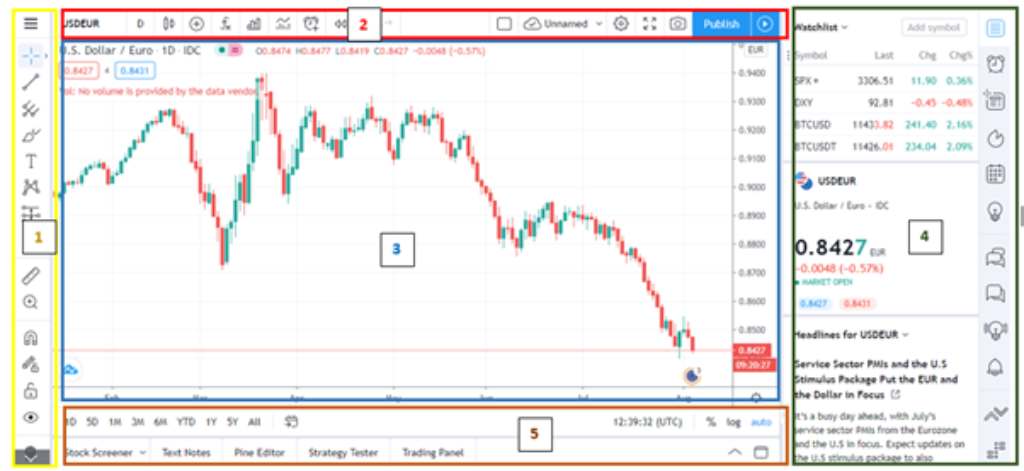
4. Các cách tùy chỉnh và cài đặt biểu đồ trong TradingView
Tùy chỉnh biểu đồ TradingView tương đối đơn giản. Trước tiên, chúng ta hãy xem xét một số tùy chọn và cài đặt biểu đồ thường dùng nhất nhé
Theo mặc định, các biểu đồ trong TradingView được tải về dưới dạng biểu đồ hình nến.
Bạn đưa chuột đến biểu tượng ngọn nến trên thanh công cụ trên cùng. Sau đó từ trình menu thả xuống, hãy chọn loại biểu đồ mà bạn muốn thay đổi.
Bước 1: Để tùy chỉnh biểu đồ, bạn sử dụng tính năng “Chart settings” (bạn có thể nhấp chuột phải vào vùng biểu đồ chính hoặc nhấp vào biểu tượng bánh răng trên thanh công cụ trên cùng).
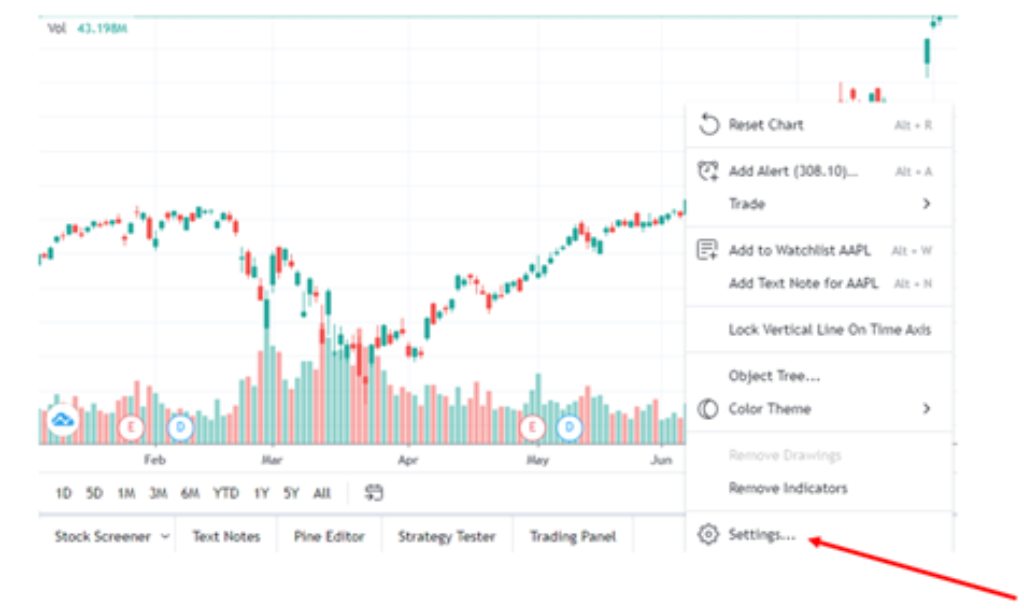
Bước 2: Nhấp vào “Settings” hoặc biểu tượng bánh răng, sau đó tùy chọn này sẽ mở ra một cửa sổ mới và bạn có có thể thực hiện các thay đổi tính năng biểu đồ của mình như:
Màu nến
Để thay đổi màu sắc của nến, hãy chuyển đến trình cài đặt. Trong tab “Symbol”, bạn có thể thay đổi màu nến theo sở thích, sau đó nhấp “OK”.
Màu và nền của biểu đồ
Để thay đổi màu biểu đồ, hãy chuyển đến trình cài đặt, chuyển đến tab “Appearance”, và chọn màu nền bạn thích, sau đó click chuột vào “Ok” để lưu các thay đổi.
Múi giờ
Để thay đổi múi giờ theo giờ địa phương, hãy chuyển đến trình cài đặt. Trong tab “Symbol”, bạn cuộn chuột xuống dưới cùng và thay đổi múi giờ tùy thuộc vào vị trí của bạn, sau đó chọn “Ok” để lưu các thay đổi.
Quyền chọn giao dịch
Để thay đổi các tùy chọn giao dịch, bạn hãy chuyển đến trình cài đặt. Trong tab “Trading”, hãy chọn thông tin giao dịch bạn muốn hiển thị trên biểu đồ, sau đó nhấp vào “Ok” để lưu.
Thay đổi loại con trỏ
Để thay đổi loại con trỏ, bạn chỉ cần nhấp vào biểu tượng con trỏ ở đầu thanh công cụ bên trái và chọn loại con trỏ bạn muốn. Bạn có thể thay đổi được ba tùy chọn con trỏ: dấu chéo, dấu chấm hoặc mũi tên.
5. Các câu hỏi thường gặp trong bộ hướng dẫn sử dụng TradingView
5.1. TradingView vs Metatrader 4: cái nào tốt hơn?
TradingView cung cấp nhiều công cụ nên sẽ giúp bạn thực hiện các phân tích chính xác hơn. Tuy nhiên, nó không có kết nối trực tiếp với thị trường nên bạn sẽ không thể thực hiện các giao dịch của mình trên nền tảng này nếu nhà môi giới của bạn không được hỗ trợ. TradingView cũng có thể gọi là tương đối đắt đối với các nhà giao dịch mới.
Mặt khác, MT4 là nền tảng giao dịch phổ biến nhất trên thế giới. Nó cũng có nhiều công cụ, tính năng và nó được kết nối trực tiếp với các môi giới. Tuy nhiên, MT4 không cung cấp nhiều thiết kế và công cụ biểu đồ hiện đại như TradingView.
5.2. Có ứng dụng TradingView không?
Mặc dù bạn có thể dùng TradingView trên trình duyệt, nhưng nó cũng có ứng dụng di động trên hệ điều hành Android và iOS.
5.3. TradingView có hiển thị theo thời gian thực không?
TradingView cung cấp cho người dùng quyền truy cập vào các biểu đồ và dữ liệu thời gian thực. Dữ liệu từ tài khoản miễn phí cập nhật mỗi giây một lần, còn các gói tài khoản trả phí được cập nhật nhanh hơn khi giao dịch đang diễn ra.
6. Kết
TradingView là một nền tảng rất hữu ích, dễ sử dụng, nhiều tùy chọn linh hoạt theo ý thích của trader. Chúng tôi hy vọng rằng bài hướng dẫn sử dụng TradingView này sẽ giúp bạn nâng cao kiến thức về nền tảng nổi tiếng này, và biết cách sử dụng để phục vụ cho giao dịch của mình.
Tổng hợp: https://taichinhtienao.com/








